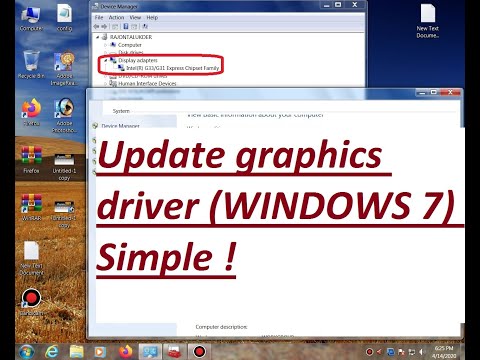
Innehåll
I den här artikeln kommer du att lära dig hur du uppdaterar dina grafikkortdrivrutiner på en dator med Windows 7. För att göra detta kan du använda "Enhetshanteraren" på själva maskinen för att leta efter uppdateringar på internet. Om ingenting dyker upp, gå till korttillverkarens programvara eller webbplats för att se om du kan hitta något.
Steg
Metod 1 av 3: Använd tillverkarens webbplats
. Klicka på Windows-ikonen i det nedre vänstra hörnet av skärmen för att öppna menyn.

Klicka på sökfältet. Det är längst ner i Start.
Sök efter "Enhetshanteraren". Skriv det Enhetshanteraren att göra sökningen.

klicka in Enhetshanteraren. Det kommer att visas högst upp på Start. Klicka för att öppna verktyget.
Utöka avsnittet "Displayadaptrar". Om du inte hittar minst ett videokortnamn i "Videokort" i mitten av "Enhetshanteraren", dubbelklickar du på avsnittets titel för att se kortet (eller korten).

Högerklicka på videokortets namn. Således öppnar du en rullgardinsmeny.- Om du hittar flera grafikkort, högerklicka på det du vill uppdatera.
klicka in Uppdatera drivrutinen. Alternativet är mitt i rullgardinsmenyn och leder till ett annat fönster.
Klick Sök automatiskt efter uppdaterad drivrutin. Alternativet är längst upp i fönstret och söker efter drivrutiner som är tillgängliga på internet.
Följ instruktionerna på skärmen. Om en uppdatering är tillgänglig, följ instruktionerna på skärmen för att välja, bekräfta och installera drivrutinerna.
- Om du får meddelandet att grafikkortet är uppdaterat eller använder den bästa programvaruversionen, behöver du inte ens göra någonting. Om du vill bekräfta, läs de nästa två avsnitten.
Metod 3 av 3: Användning av videokortprogramvaran
Förstå när det är idealiskt att använda den här metoden. Om din dator har ett grafikkort med en specifik funktion (spel, tillägg etc.) har den antagligen också sin egen programvara. I sådana fall ger programvaran dig möjlighet att uppdatera drivrutinerna automatiskt.
- Om du redan har försökt att använda "Enhetshanteraren", men inte haft några resultat, är nästa steg att använda videokortprogramvaran.
Ta reda på vad datorns videokortstillverkare är. Du kan hitta namnet på kortet i "Enhetshanteraren". Om du ännu inte har använt verktyget eller inte letat efter plattinformationen, gör följande:
- Öppna Start och klicka på sökfältet.
- Skriv det Enhetshanteraren och klicka Enhetshanteraren i menyn.
- Dubbelklicka på avsnittet Videoadaptrar att utöka det.
- Läs namnet på tillverkaren och videokortet du vill uppdatera.
Sök efter ett videokortprogram på din dator. Klicka på sökfältet längst ner på Start och ange namnet på tillverkaren och videokortet för att komma åt en lista med kompatibel programvara.
- Till exempel: om du har ett NVIDIA GeForce-grafikkort installerat på din dator, ange nvidia eller geforce.
- Om det inte hjälper att skriva in tillverkarens namn, använd namnet på grafikkortet.
Öppna videokortprogrammet. Klicka på programnamnet i Start för att öppna det i ett annat fönster.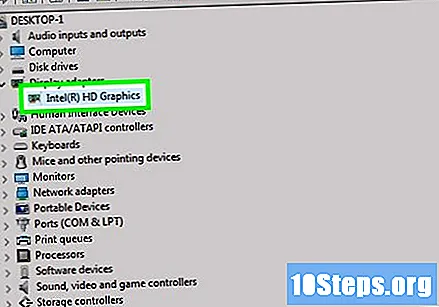
- Om du inte ser något grafikkort installerat på din dator, gå till tillverkarens webbplats för att ladda ner drivrutinen.
Öppna fliken uppdateringar eller förare. Det finns i verktygsfältet högst upp i programfönstret, men du kanske måste söka för att hitta det.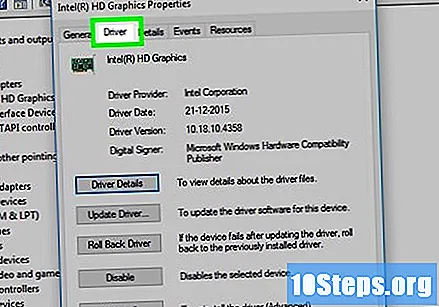
- För vissa program kan du behöva klicka på en "Meny" -ikon (som ☰) för att öppna ett verktygsfält med alternativet uppdateringar eller förare.
Hitta tillgängliga uppdateringar. När du hittat sidan "Uppdateringar" eller "Drivrutiner" ska du leta efter uppdateringar längst upp på skärmen.
Ladda ner och installera tillgängliga drivrutiner. Klicka på om du ser en drivrutin Ladda ner bredvid (eller nedan) för att starta nedladdningen. Efter nedladdning kommer videokortprogramvaran automatiskt att installera drivrutinen.
- I vissa fall kan du behöva klicka Installera eller något liknande (till exempel: GeForce Experience-programmet tar med knappen EXPRESSINSTALLATION) att börja.
- Du kanske måste klicka Ja för att bekräfta installationen.
tips
- När operativsystemet uppdateras uppdateras de flesta hårdvarudrivrutiner också - inklusive dem för grafikkortet.
varningar
- Du kan förstöra din dator om du försöker tvinga en äldre drivrutin att installeras.


